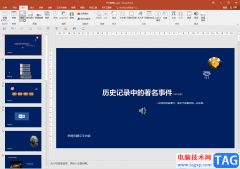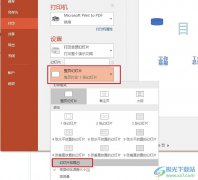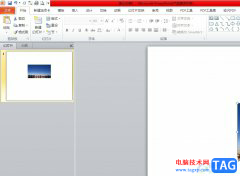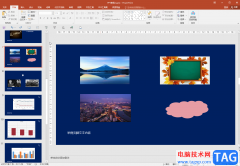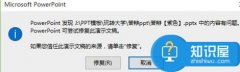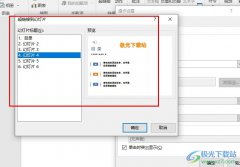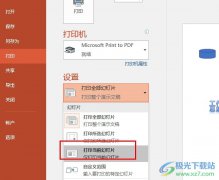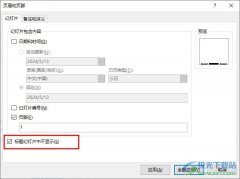相信小伙伴们都制作过各种PPT,在制作幻灯片时我们有时候会在其中插入一定的超链接,这要可以适当进行内容的拓展,丰富幻灯片的内容。通常情况下我们插入超链接后内容都会出现一条下划线,如果我们希望插入的超链接不带下划线,小伙伴们知道具体该如何进行操作吗,其实操作方法是非常简单的。我们只需要在插入超链接时选中文本框等内容,而不是直接选中文字,再添加超链接就不会带有下划线了。对于之前已经设置好的超链接,我们可以选中内容后右键点击一下,选中“取消超链接”,然后重新设置超链接。另外,在“设计”选项卡的“变体”中我们还可以修改超链接的颜色。接下来,小编就来和小伙伴们分享具体的操作步骤了,有需要或者是感兴趣的小伙伴们快来和小编一起往下看看吧!
操作步骤
第一步:点击打卡需要去到超链接下划线的PPT,可以看到当前超链接有一条下划线;
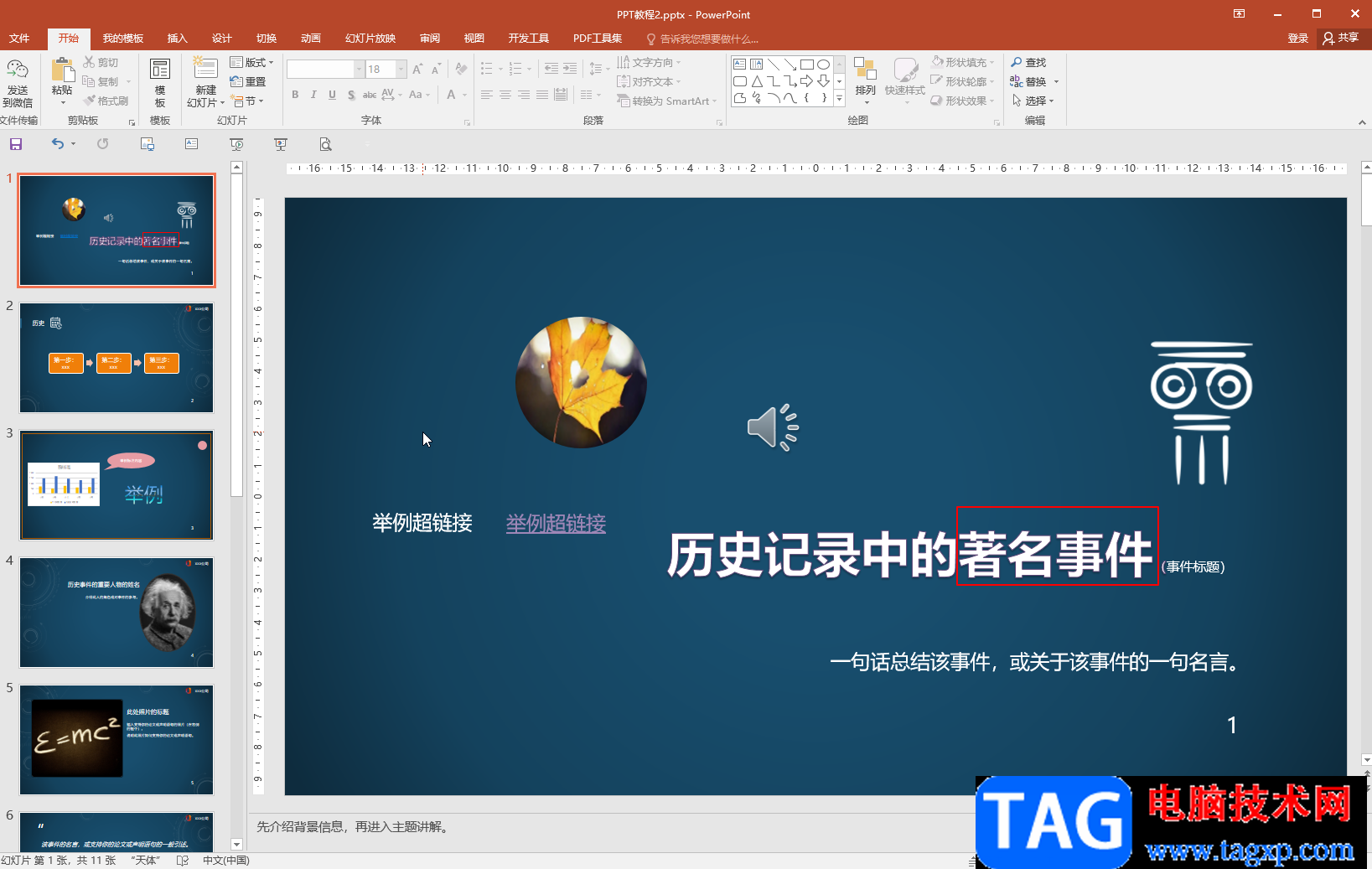
第二步:选中超链接内容后右键点击一下并在子选项中点击“取消超链接”;

第三步:然后点击选中文本框,注意是选中文本框,不是选中文字,然后右键点击一下并在子选项中点击“超链接”,或者在“插入”选项卡中点击“超链接”按钮;
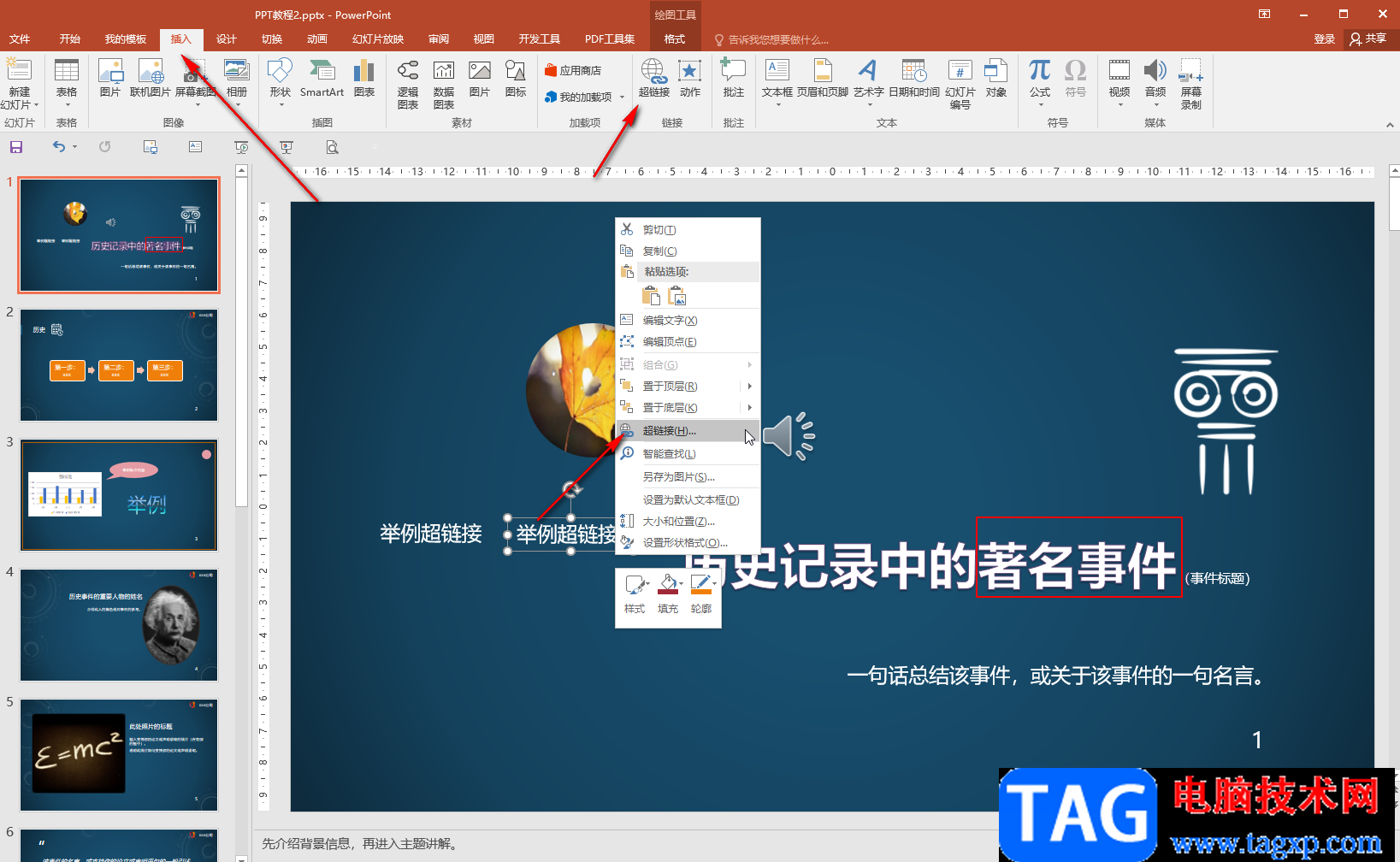
第四步:在打开的窗口中点击“现有文件或者网页”,然后在“地址”处输入想要访问的地址并进行确定;
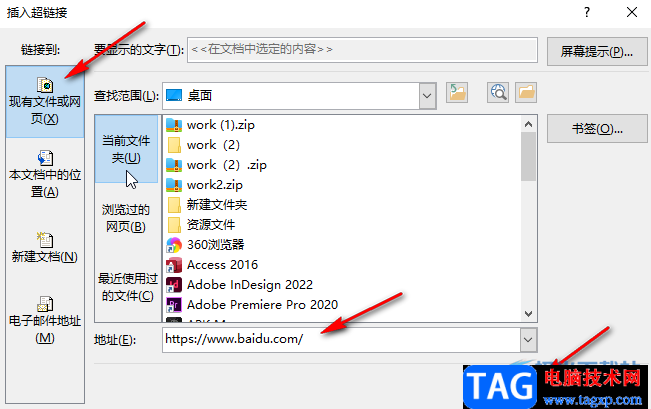
第五步:就可以看到添加的超链接不带下划线了。
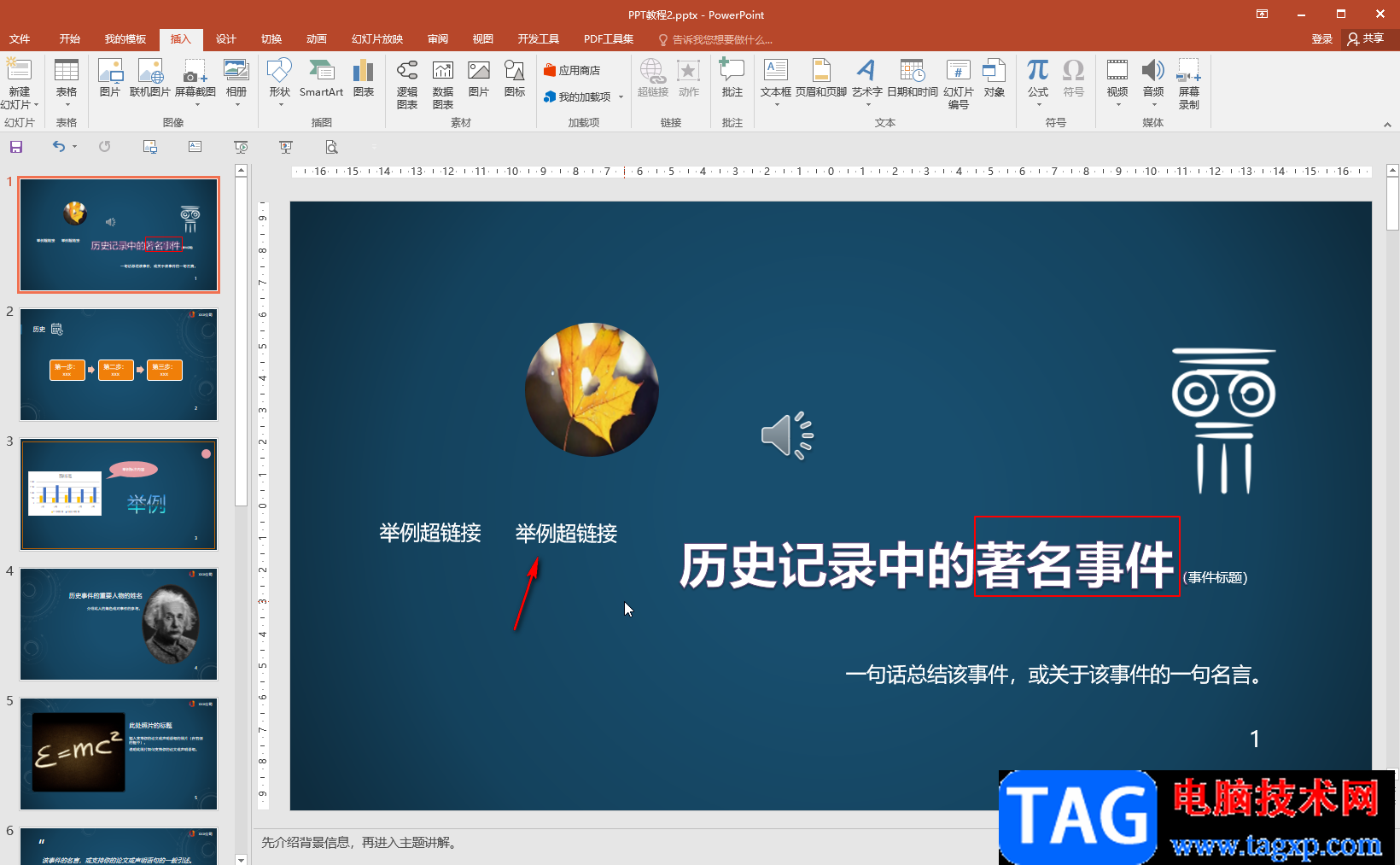
以上powerpoint演示文稿中去掉超链接下划线的方法教程的全部内容了。如果有需要,我们还可以在“设计”选项卡中点击“变体”栏的下拉箭头,然后在子选项中点击“颜色”——“自定义颜色”,设置超链接访问前后的颜色。